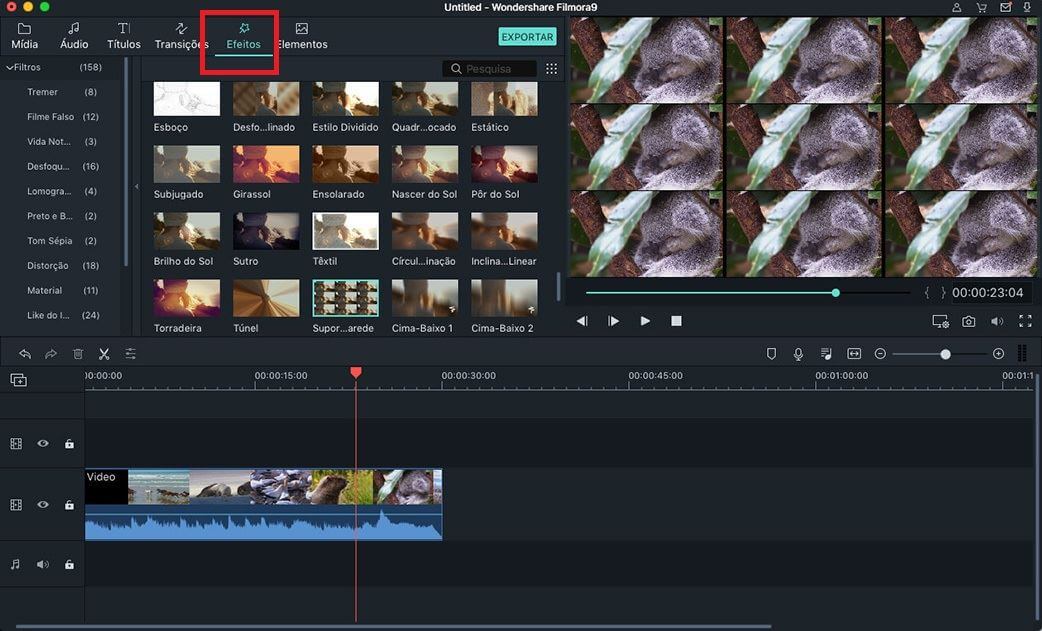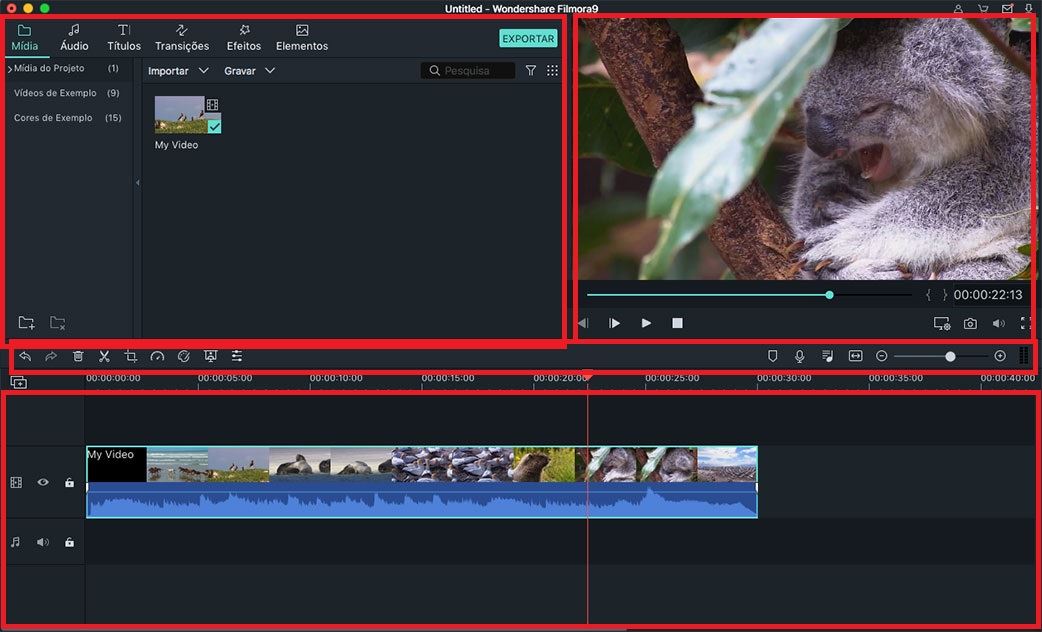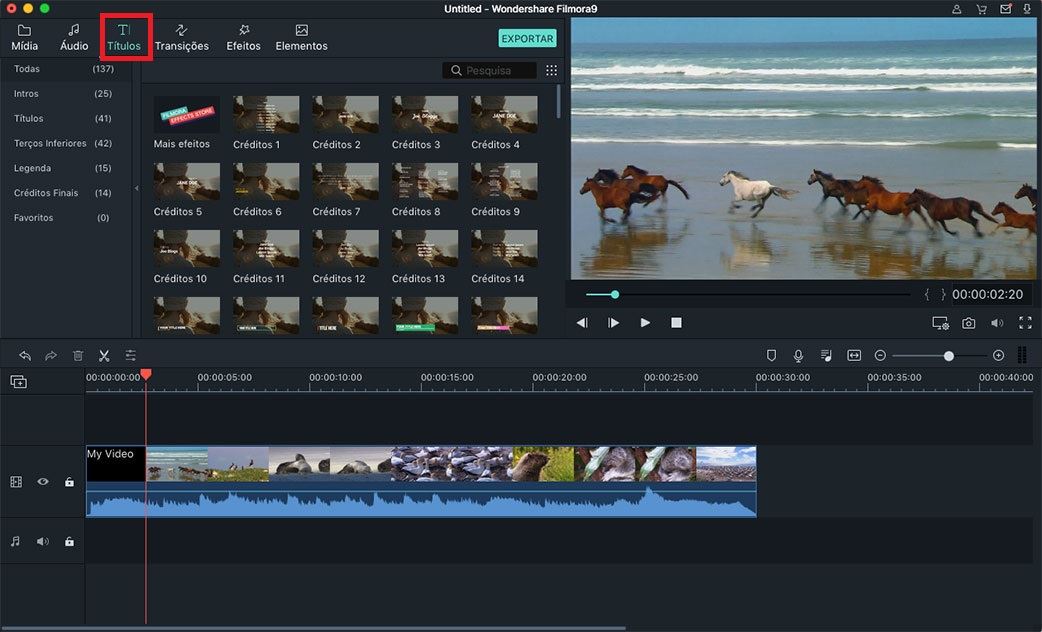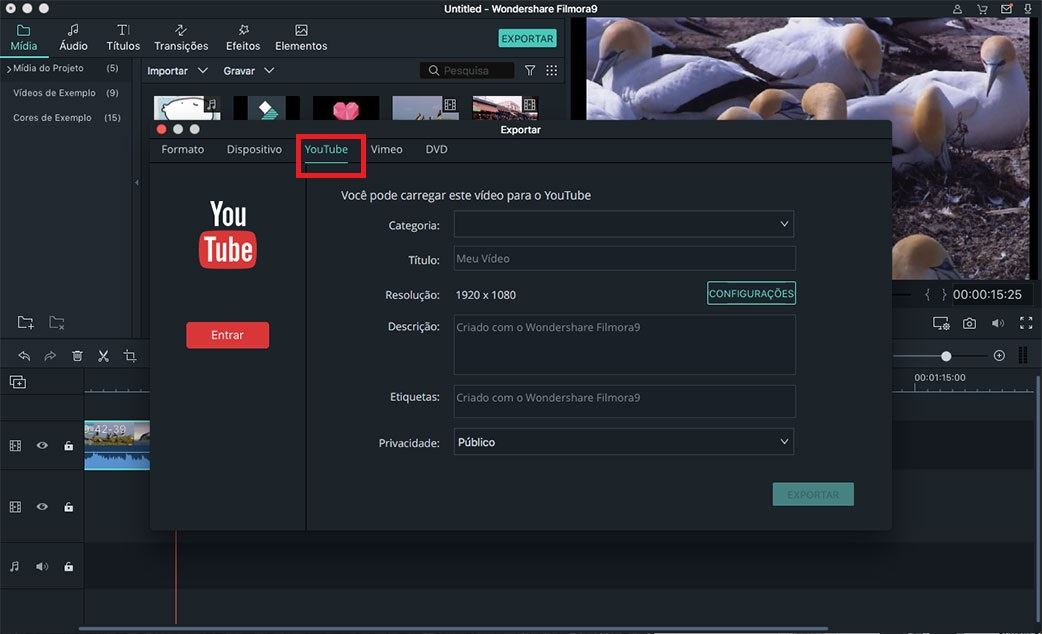Para editar arquivos MKV em Mac (inclui o Mojave), pode usar:
- 1. Filmora Video Editor, um editor de vídeo fácil de usar para Mac com um extenso suporte de formatos;
- 2. iMovie, um editor de vídeo popular fornecido pela Apple, com limitação de formatos de vídeo;
- 3. Final Cut pro, outro editor de vídeo da Apple, mais poderoso que o iMovie mas também mais complicado que o iMovie e a maioria dos editores de vídeo para Mac, também com limitação de formatos de vídeo.
O Filmora Video Editor é totalmente compatível com vídeos MKV, enquanto o iMovie e Final Cut Pro, infelizmente, só suportam a edição de vídeo em vários formatos compatíveis, como MP4, MOV e M4V. Então, no que respeita à edição de vídeos MKV no iMovie ou Final Cut Pro, tem que converter primeiro MKV para iMovie/FCP.
- Parte 1: Como editar facilmente MKV no Mac através do Filmora Video Editor
- Parte 2: Como editar arquivos MKV através do iMovie e Final Cut Pro
Parte 1: Como editar facilmente MKV no Mac através do Filmora Video Editor
Fimlora Video Editor for Mac (ou Filmora Video Editor for Windows) suporta plenamente vídeos MKV. Basta arrastar e soltar os vídeos MKV para posterior edição. O Filmora Video Editor oferece todas as funcionalidades básicas de edição que precisa: recorte, divisão, união e rotação de vídeos. Além disso, oferece aos utilizadores algumas funcionalidades avançadas excelentes: estabilização de vídeo, reprodução de vídeos em sentido inverso, filtros escolhidos a dedo, sobreposições, transições, títulos/texto e assim por diante. Além disso, todas as funcionalidades são exibidas na janela principal, irá achar este software de fácil aprendizagem e uso, mesmo para um iniciante na edição de vídeo.
Principais recursos do Filmora Video Editor:
- Compartilhe vídeos bem editados diretamente no Facebook, no Vimeo e no YorTube.
- Abortar 200 tipos de filtros e sobreposições estão disponíveis para serem usados.
- O recurso de arrastar e soltar torna a edição de vídeo absolutamente fácil para iniciantes.
- Tem recurso de detecção de cena que pode exibir vídeos grandes na linha do tempo de acordo com as cenas.
Passos para editar MKV no Mac via Filmora Video Editor
1. Efetuar edições básicas (recortar/cortar/dividir/unir/rodar):
Na linha do tempo, pode fazer toda a edição dos seus vídeos. Tal como para a edição básica, apenas necessita clicar no botão direito do rato sob o vídeo para ativar as funcionalidades de edição. Ou clique apenas no diapositivo para reproduzir o vídeo para ativar as ferramentas básicas de edição na parte superior da Linha do Tempo, em seguida, comece a edição. Cortar, recortar, dividir, unir e rodar vídeos, todas as funcionalidades estão disponíveis.
2. Aplicar efeitos:
Existem alguns efeitos de vídeo oferecidos pelo editor MKV para Mac. Por exemplo, pode adicionar o efeito de filme antigo ao clip de vídeo para criar uma atmosfera de "dias dourados". E se os seus arquivos de vídeo estão muito escuros para assistir, pode ajustar aqui o brilho do vídeo. Sobreposições, filtros, Mosaico, Face-off, Ecrã Verde, ecrã dividido e muitos mais disponíveis. Só tem que escolher o efeito> arrastar e largá-lo na Linha do Tempo>, em seguida, ajustar a posição para o vídeo e já está.
3. Exportar vídeos:
Depois de editar o vídeo, deve primeiro clicar no botão play para o visualizar. Se estiver bom, em seguida, clique no botão "Exportar" para exportar o vídeo. Existem várias opções para exportar vídeos: para dispositivos, para um formato de vídeo específico, para o YouTube, para o Vimeo e Facebook. Escolha a opção correta de acordo com o uso. Faça o download do Filmora Video Editor para descobrir mais funcionalidades fantásticas!
Parte 2: Como editar arquivos MKV através do iMovie e Final Cut Pro

Se quiser editar os seus vídeos MKV no iMovie ou Final Cut Pro (inclui Final Cut Express), tem que converter primeiro o MKV para um formato compatível com o iMovie ou Final Cut Pro:
- Arraste e solte os arquivos MKV para o Video Converter for Mac;
- Selecione o formato predefinido para iMovie ou Final Cut Pro;
- Clique no botão converter para começar a conversão do MKV.
(Dica:Para converter o manual de PDF para Word, Excel ou outro, experimente o seguinte conversor: PDF Converter Pro for Mac.)
Contatta il nostro team di supporto per ottenere una soluzione rapida >